刚接触字体管家电脑版的用户不知道怎么使用,下面小编带来了字体管家电脑版的使用方法,一起来看看吧,相信会帮到大家的。 字体管家电脑版怎么使用?字体管家电脑版使用方法
刚接触字体管家电脑版的用户不知道怎么使用,下面小编带来了字体管家电脑版的使用方法,一起来看看吧,相信会帮到大家的。
字体管家电脑版怎么使用?字体管家电脑版使用方法
1、首先打开安装好的字体管家软件后,点击软件顶部的字体中心选项,然后在下方的搜索框中输入您要搜索的字体,输入完成后,点击【字体搜索】就可以了。
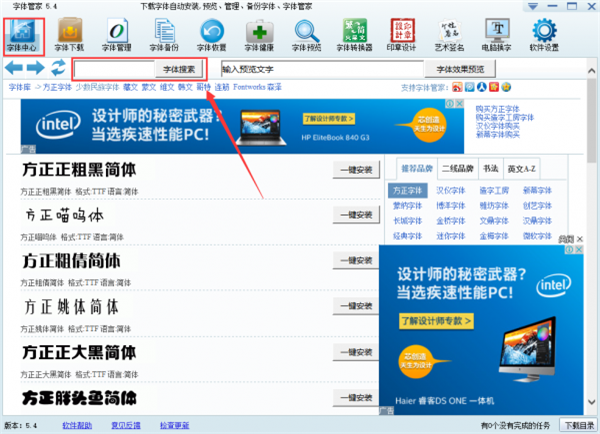
2、然后您也可以在右侧的精品分类、二线品牌、书法等分类选项,您也可以找到相关的字体。
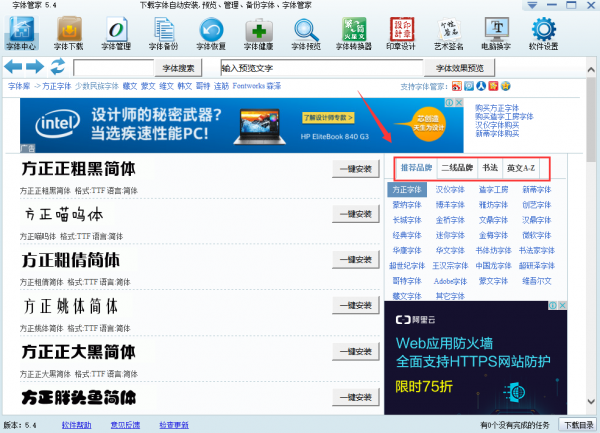
3、接着找到您喜欢的字体后,您可以点击后面的【一键安装】就可以安装字体。
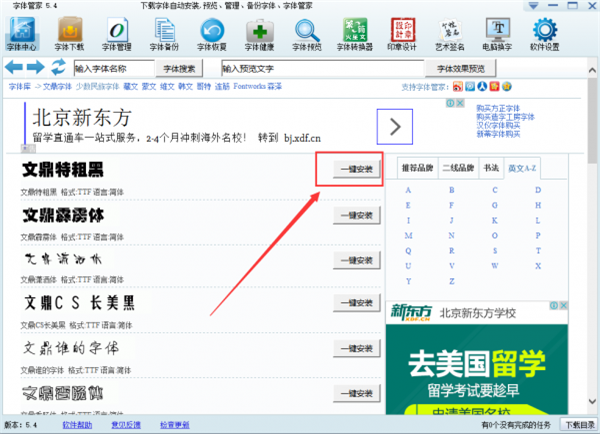
4、字体正在安装中,您需要耐心等待。
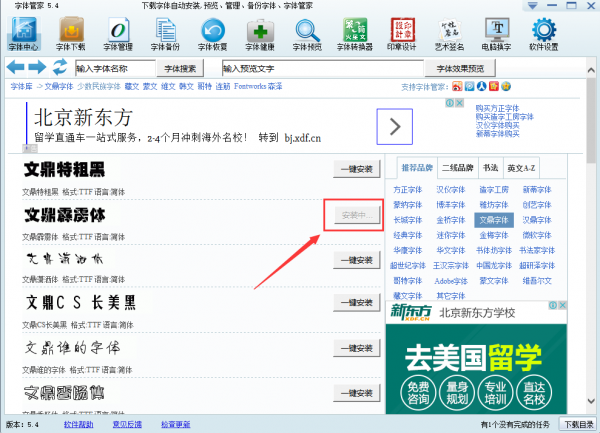
5、最后如果您想卸载您下载后不想使用的字体,您可以点击顶部的【字体管理】选项,然后点击【我的字体】找到您要卸载的字体,点击后面的【卸载】按钮就可卸载字体。
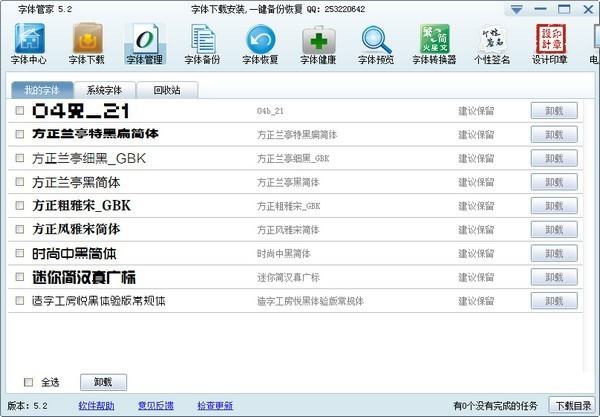
谢谢大家的观看,更多精彩教程请关注自由互联!
